- Yazar Abigail Brown [email protected].
- Public 2023-12-17 07:04.
- Son düzenleme 2025-01-24 12:27.
Önemli Bilgiler
- Apple'ın CloudKit senkronizasyonu bozuldu ve daha da kötüye gidiyor.
- CloudKit, iyi çalışan iCloud Drive ile aynı değil.
- Her şeyi yedekleyin, yoksa değerli verilerinizi kaybedersiniz.

Apple'ın iCloud senkronizasyonu o kadar düzensizleşiyor ki, geliştiriciler uygulamalarından senkronizasyon özelliklerini alıyor.
Birkaç aydır CloudKit senkronizasyonu çalışıyor. Senkronizasyonlar tamamlanmadı, veriler güncel olmayabilir ve bazı kullanıcılar şifreli hata mesajını bile görüyor: "İstek http durum kodu 503 ile başarısız oldu." Sorun o kadar kötüleşti ki geliştiriciler, kullanıcılarını bilgilendirmek veya eşitlemeyi tamamen kapatmak zorunda kaldılar. Peki, verileriniz güvende mi? iCloud'u kullanmayı tamamen bırakmalı mısınız? Çalışmanız için eşitlemeye güveniyorsanız ne olur?
Deneyimli iOS ve Mac uygulama geliştiricisi James Thomson, Lifewire aracılığıyla Lifewire'a verdiği demeçte, "Senkronizasyon, PCalc gibi bir hesap makinesi için iş açısından kritik bir özellik olmasa da, aynı düzenlerin ve özel işlevlerin birden fazla cihazda kullanılabilir olması kesinlikle iyi." doğrudan mesaj.
"Diğer uygulamalar için kesinlikle çok daha fazla etkisi olacak. Farklı insanlar bununla farklı sorunlar yaşıyor. Benim için sadece çok uzun senkronizasyon süreleri görüyorum."
Geliştirici perspektifinden bakıldığında, iCloud'u kullanmanın temel avantajı, yerleşik olması ve hemen hemen herkesin ayarlamış olması ve ayrıca geliştiricilerin kullanması için ücretsiz olmasıdır.
CloudKit ve iCloud Drive
CloudKit, Apple'ın geliştiricilerin uygulamalarına kolayca senkronizasyon eklemesine olanak tanıyan araçlar grubudur. Bu, video izleme uygulamanızın, iPhone ve iPad'inizde her şeyin güncel olduğundan emin olmak için Mac'iniz ile iPhone'unuz ve yer imi uygulamanız arasında oynatma konumlarınızı senkronize etmesini sağlayan şeydir. Geliştiriciler için kendi senkronizasyon motorlarını oluşturmaktan çok daha kolaydır ve kullanıcılar için daha iyidir çünkü verilerinizi hiçbir zaman üçüncü taraf bulut hizmetine güvenmek zorunda kalmazsınız-hepsi iCloud'da.
"Geliştirici açısından bakıldığında, iCloud'u kullanmanın en büyük avantajı, yerleşik olması ve hemen hemen herkesin ayarlamış olması ve ayrıca geliştiricilerin kullanması için ücretsiz olmasıdır," diyor Thomson. "Ne kadar güvenli olduğunu bilmediğim bir yerde kendi sistemimi kuracağımdan veya üçüncü taraf bir sistem kullanacağımdan emin değilim. Ve bunu abonelik dışı bir uygulamada devam eden bir hizmet olarak yapmak ekonomik olmayabilir. PCCalc gibi."
iCloud Drive, Apple'ın Dropbox klonudur, kendi dosya ve klasörlerinizi ekleyebileceğiniz bir bulut depolama alanıdır ve bunlar tüm cihazlarınızda kullanılabilir. Konuyu biraz karıştırmak için bazı uygulamalar, uygulama verileriniz için iCloud Drive'da bir klasör tutar. Bu, daha çok uygulamanın içindeki verileri ve tercihleri senkronize etmek için kullanılan CloudKit senkronizasyonundan farklıdır. Kısacası, kendinize erişebileceğiniz bir klasörde saklanan bir dosyaysa, iCloud Drive'dadır. Ve iCloud Drive, devam eden bu aksaklıkların hiçbirini yaşamıyor. Verileriniz hiç olmadığı kadar güvende.
Bulut Sonuçları
Geliştiriciler için bu kesinti, hayal kırıklığı, muhtemelen önemli uygulama özelliklerinin kaybı, bir dizi destek isteği ve kötü App Store incelemeleri anlamına gelir. Bir PDF ve not uygulaması olan GoodNotes'un geliştiricisi, neler olduğunu açıklamak için bir destek belgesi yayınladı ve James Thomson, hesap makinesi uygulaması PCalc'dan tercih senkronizasyonunu kaldırdı. Ve daha da kötüye gidiyor.
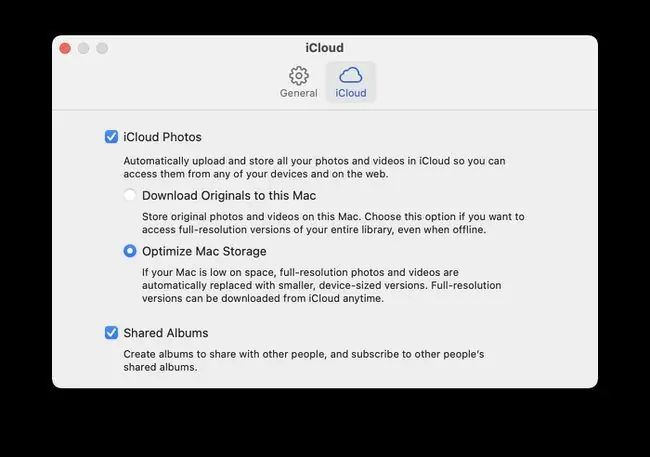
TweetBot'un geliştiricisi Paul Haddad, Twitter'da “iCloud hataları son birkaç günde gerçekten artmış görünüyor” dedi.
Endişelenmeli misin?
Bulut Verilerinizi Nasıl Güvende Tutarsınız
Bu senkronizasyon sorunları hakkında yapabileceğiniz pek bir şey yok ve veri kaybı olasılığı gerçek bir endişe kaynağı. Kendinizi korumanın en iyi yolu yedekleme yapmaktır.
Çoğu iOS kullanıcısı için yedekleme, iCloud yedeklemesi anlamına gelir. Bunlar şu anda iyi çalışıyor (nelerin çalışıp çalışmadığını görmek için istediğiniz zaman Apple'ın iCloud Sistem Durumu sayfasını kontrol edebilirsiniz), ancak belki biraz daha kontrolünüz altında bir şey istersiniz.
iTunes veya Finder aracılığıyla yerel iOS cihaz yedeklemelerine geçebilir veya daha fazla yedekleme kontrolü için iMazing uygulamasını kullanabilirsiniz.
Mac kullanıcıları için çok daha kolay. Her şeyi harici bir sürücüye yedeklemek için yerleşik Time Machine uygulamasını kullanabilir veya aynısını yapmak için mükemmel Carbon Copy Cloner'ı çalıştırabilirsiniz. Bunu yaparsanız, iCloud Fotoğraf Kitaplığınızdaki tüm orijinalleri Mac'inize indiren Fotoğraflar uygulamanızdaki kutuyu işaretlemeyi unutmayın.
Düzenli yedeklemeler ne olursa olsun çok önemlidir, bu nedenle bunları zaten yapmıyorsanız, bunu Apple her şeyi düzelttikten sonra bile başlamak ve devam etmek için bir fırsat olarak değerlendirebilirsiniz.






